电脑端Word文档怎么将纸质大小设置为B5
我们在使用word文档的时候,一般纸质大小默认为A4,今天小编就跟大家分享一下电脑端Word文档怎么将纸质大小设置为B5。
具体如下:
1. 首先我们打开电脑中的WORD文档,之后在主界面中点击上方功能栏中的页面布局选项。
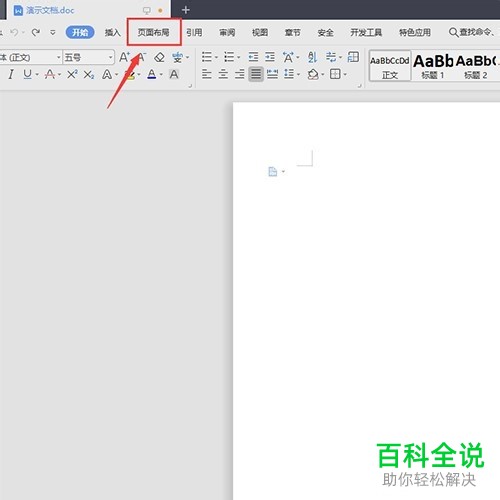
2. 然后我们点击下面一行中的纸张大小这个选项。
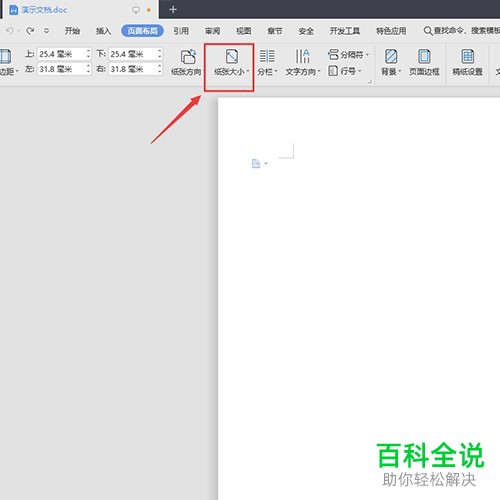
3.在下拉的窗口中好我们点击其他页面大小。
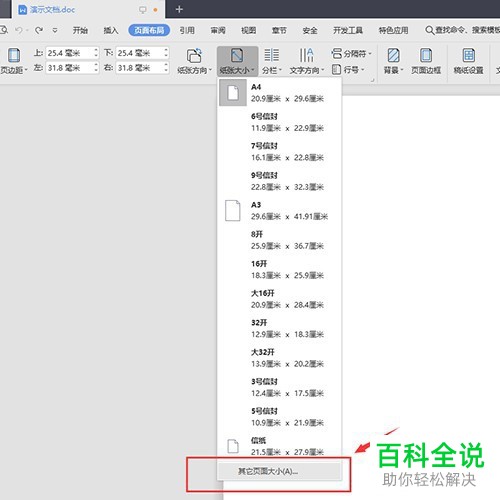
4. 此时会打开页面设置界面,我们点击纸张大小栏下的下拉箭头。
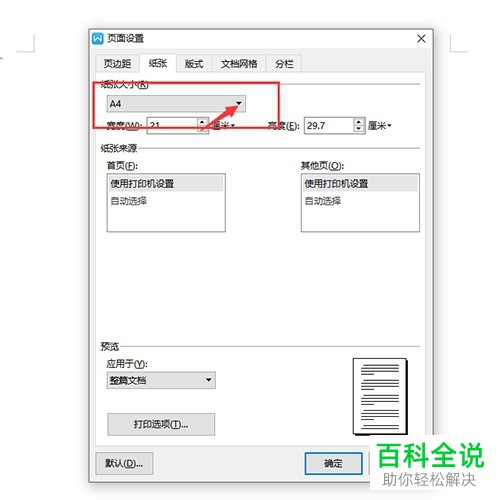
5.在下拉的窗口中点击自定义大小

6. 我们加你个宽度设置为176x250,点击确定即可。
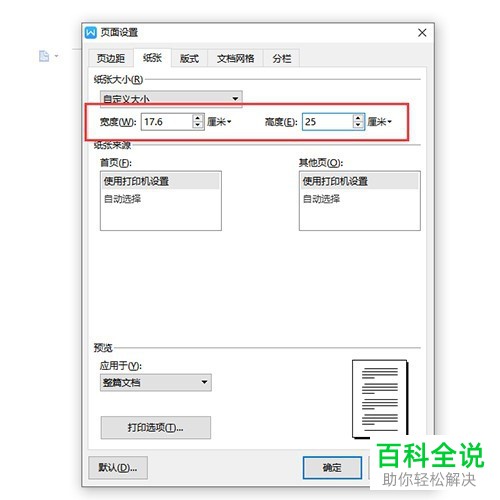
以上就是电脑端Word文档将纸质大小设置为B5的方法。
赞 (0)

